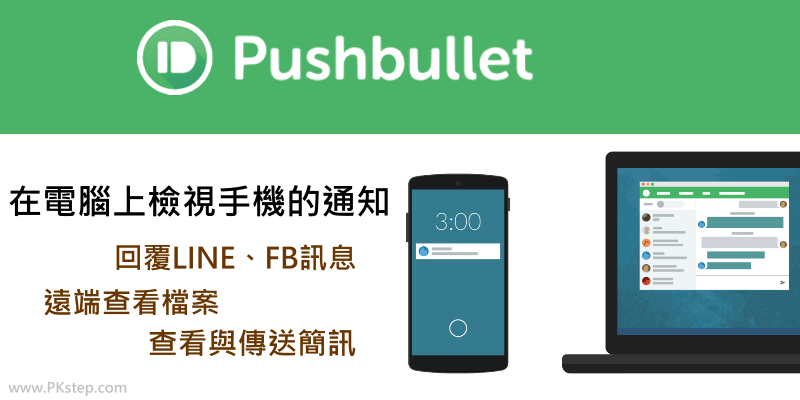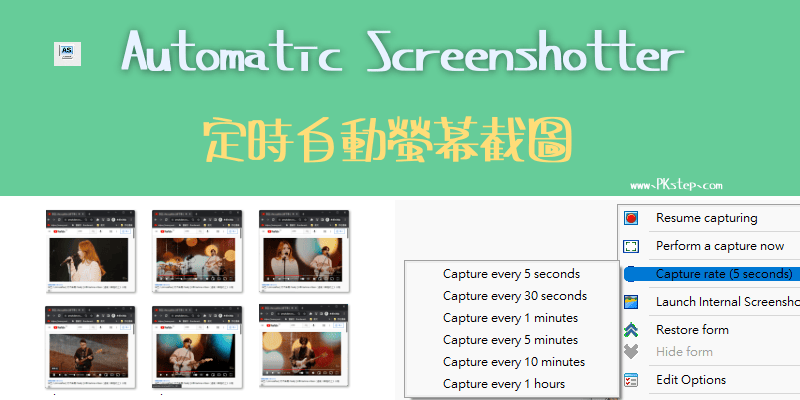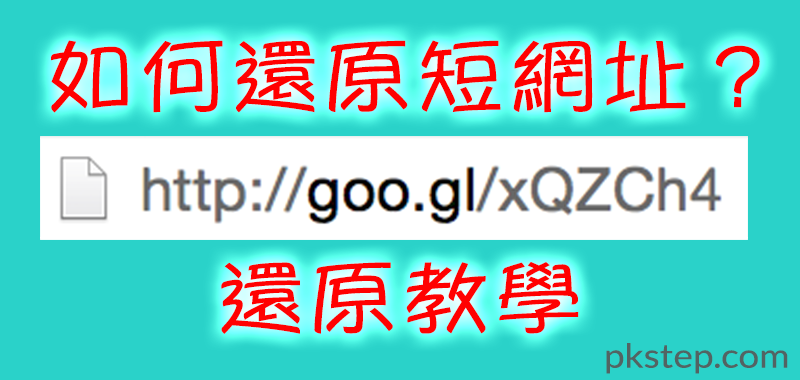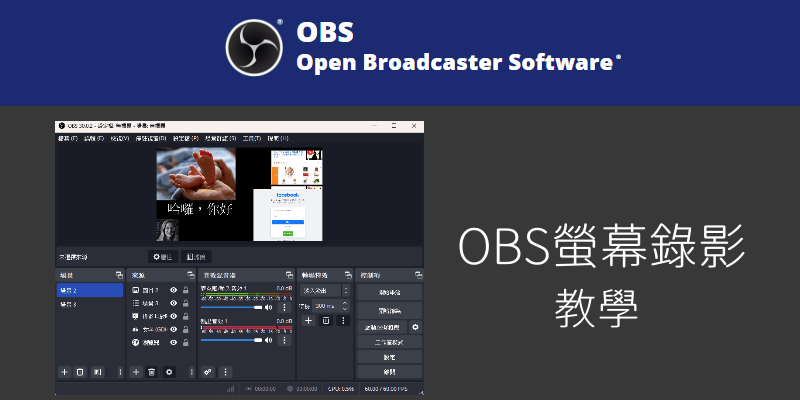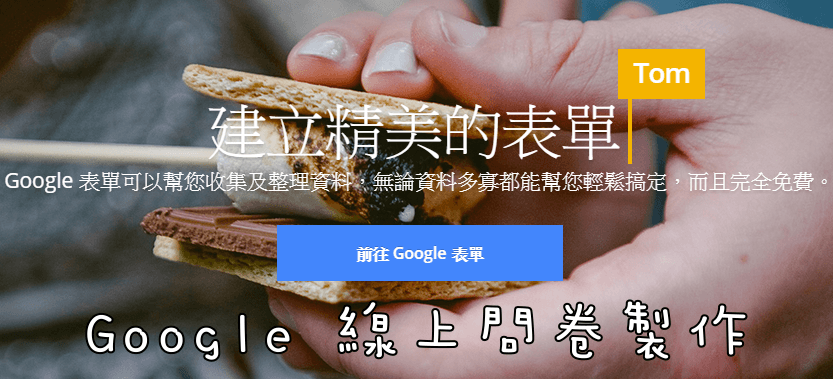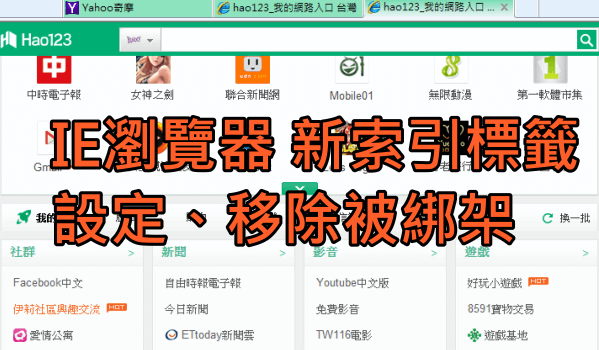
IE瀏覽器新索引標籤如何自己設定想要到達的頁面?遭到惡意網頁綁架該如何刪掉移除呢?小編就是遭到HAO123綁架分頁阿~別擔心!只要幾個步驟就可以把Internet Explorer分頁還原和自定頁面囉!
首頁遭hao123綁架看這裡:首頁綁架hao123移除教學
首先點「開始」按鈕,然後 輸入「regedit」進行搜尋(如果出現使用者帳 戶控制, 請按「是」)
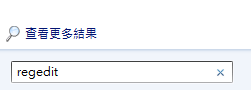
將下來依照以下順序【HKEY_LOCAL_MACHINE\SOFTWARE \Microsoft\Internet Explorer\AboutURLs】找尋到【Tabs】

下圖很明顯的新索引標籤被惡意網站修改了…

此時我們可以點選右鍵進行修改
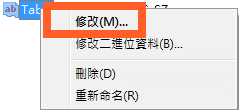
可輸入你想要顯示的頁面或者手動修改為預設的【res://ieframe.dll/tabswelcome.htm】
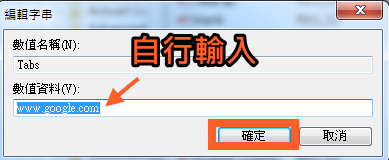
修改成功!分頁綁架成功移除,也可以將新分頁標籤設定為Google等常用的頁面喔~